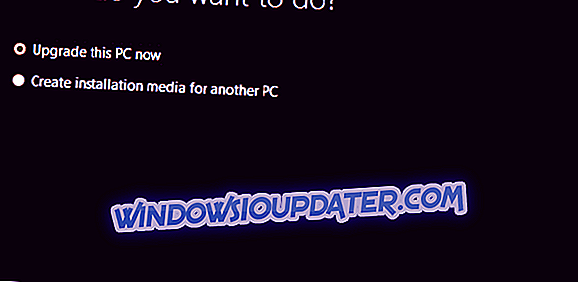Microsoft ogłosił uruchomienie aktualizacji systemu Windows 10 października 2018 r., Która jest już dostępna do pobrania dla wszystkich. Aktualizacja ma również kluczowe znaczenie, ponieważ zawiera cały szereg poprawek i ulepszeń. Eliminuje także kilka funkcji, które zostały zastąpione nowymi ulepszonymi wersjami lub są opracowywane w celu ich przyszłej premiery.
Niezależnie jednak od tego, czy przy uruchamianiu nowej aktualizacji towarzyszą nowe ekscytujące funkcje, zawsze zaleca się instalowanie najnowszych aktualizacji, ponieważ zawiera ona wszystkie poprawki i zabezpieczenia przed wszystkimi najnowszymi i pojawiającymi się zagrożeniami. Poniżej wymieniono kroki instalacji aktualizacji na komputerze za pomocą pliku ISO.
Zainstaluj aktualizację systemu Windows 10 października 2018 r. Przy użyciu ISO
- Przejdź na oficjalną stronę firmy Microsoft, która oferuje pobieranie systemu Windows 10 . Wraz z oficjalnym uruchomieniem aktualizacji dostępny jest już link Windows 10 October 2018 Update na górze. Jednak wolelibyśmy pobrać to samo za pomocą pliku ISO, ponieważ pozwoliłoby to na czystą instalację systemu Windows 10 z aktualizacją październikową zamiast uaktualnienia obecnego systemu.
- Przejdź więc do sekcji Utwórz nośnik instalacyjny Windows 10 tuż pod nim i kliknij narzędzie Pobierz teraz
- Spowoduje to pobranie pliku. plik exe na urządzeniu. Kliknij go, aby otworzyć plik. Pozwól także na dokonanie zmian na komputerze, gdy zostaniesz o to poproszony.
- Zostanie wyświetlone okno instalacji systemu Windows 10, które przeprowadzi kilka niezbędnych weryfikacji przed licencją na oprogramowanie firmy Microsoft. Oczywiście należy zaakceptować warunki, aby kontynuować.
- Zostaniesz zapytany, co chcesz zrobić? Wśród dostępnych opcji znajdują się: Uaktualnij teraz komputer i Utwórz nośnik instalacyjny (dysk flash USB, DVD lub plik ISO) dla innego komputera .
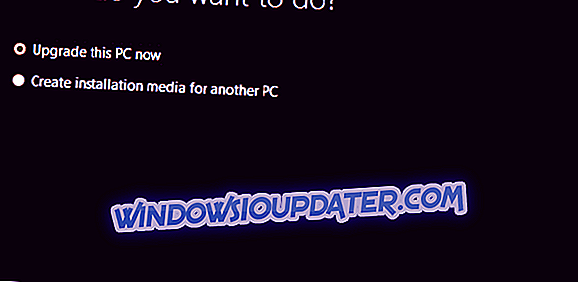
- Wybierz drugą opcję i kliknij Dalej .
- Zostaniesz przeniesiony do okna, w którym zostaniesz poproszony o wybranie Języka, Edycji i Architektury . Zalecane wartości odpowiednie dla twojego komputera powinny być już wypełnione, chociaż zawsze możesz wprowadzić własne wybory. Aby to zrobić, usuń zaznaczenie opcji Użyj zalecanych opcji dla tego komputera i wprowadź preferowane wartości. Upewnij się, że wprowadziłeś odpowiednie wartości, aby nie pobierać niewłaściwej wersji.
- Zostaniesz zapytany, jaki nośnik wybrać . Wybierz opcję pliku ISO, a nie pamięć flash USB. Kliknij Dalej .
- Następnie zostaniesz zapytany, gdzie chcesz zapisać plik ISO . Domyślnie jest to Moje dokumenty, choć na pewno możesz tutaj wprowadzić swój wybór. Po wykonaniu tej czynności kliknij przycisk Zapisz
- Tutaj będziesz musiał poczekać, aż plik ISO zostanie pobrany. Czas oczekiwania zależy od systemu i prędkości Internetu.
- Po pobraniu pliku ISO można przenieść go na dysk flash USB lub na dowolny nośnik pamięci.
- Otwórz plik ISO . Zostanie wyświetlona opcja Pobierz ważne aktualizacje Wybierz Pobierz i zainstaluj aktualizacje (zalecane) i kliknij Dalej .
- Postępuj zgodnie z instrukcjami wyświetlanymi na ekranie, aby zakończyć proces instalacji. Po zakończeniu należy zaktualizować komputer do najnowszej aktualizacji systemu Windows 10 października 2018 r .
to jest to! Daj nam znać, jeśli udało Ci się zainstalować Windows 10 v1809 na swoim komputerze. W jaki sposób dotychczasowe doświadczenia związane z aktualizacją?